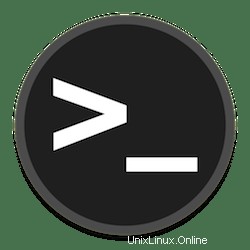
In diesem Tutorial zeigen wir Ihnen, wie Sie Telnet auf CentOS 8 installieren. Für diejenigen unter Ihnen, die es nicht wussten, Telnet ist das Protokoll der Anwendungsschicht, das bidirektionale interaktive textbasierte Funktionen bereitstellt Kommunikation. Es funktioniert im Server/Client-Modus, in dem die Telnet-Serveranwendung auf dem Hauptcomputer installiert ist und alle anderen Computer sich mit ihr über die Telnet-Clientanwendung verbinden. Standardmäßig wird Telnet nicht auf Ihrem System installiert.
Dieser Artikel geht davon aus, dass Sie zumindest über Grundkenntnisse in Linux verfügen, wissen, wie man die Shell verwendet, und vor allem, dass Sie Ihre Website auf Ihrem eigenen VPS hosten. Die Installation ist recht einfach und setzt Sie voraus im Root-Konto ausgeführt werden, wenn nicht, müssen Sie möglicherweise 'sudo hinzufügen ‘ zu den Befehlen, um Root-Rechte zu erhalten. Ich zeige Ihnen Schritt für Schritt die Installation von Telnet auf einem CentOS 8.
Voraussetzungen
- Ein Server, auf dem eines der folgenden Betriebssysteme ausgeführt wird:CentOS 8.
- Es wird empfohlen, dass Sie eine neue Betriebssysteminstallation verwenden, um potenziellen Problemen vorzubeugen
- Ein
non-root sudo useroder Zugriff auf denroot user. Wir empfehlen, alsnon-root sudo userzu agieren , Sie können jedoch Ihr System beschädigen, wenn Sie als Root nicht aufpassen.
Installieren Sie Telnet auf CentOS 8
Schritt 1. Beginnen wir damit, sicherzustellen, dass Ihr System auf dem neuesten Stand ist.
sudo dnf update sudo dnf install epel-release
Schritt 2. Telnet unter CentOS 8 installieren.
Jetzt führen wir den folgenden Befehl aus, um Telnet auf dem CentOS-System zu installieren:
sudo dnf install telnet
Schritt 3. Konfigurieren Sie Firewalld.
Telnet kommuniziert über Port 23 und muss in der eingebauten Firewall zugelassen werdend:
sudo firewall-cmd –add-service=telnet –zone=public sudo firewall-cmd –add-service=telnet –zone=public — permanent
Schritt 4. Verwenden Sie Telnet.
Jetzt können Sie telnet ausführen:
[[email protected] ~]# telnet telnet>
Jetzt können Sie telnet verwenden Befehl zum Testen der Port-Konnektivität mit dem Remote-Server. Im folgenden Beispiel verwenden wir telnet den Befehl zum Überprüfen der Konnektivität von google.com Port 443 durch Ausführen von telnet google.com 443 Befehl:
[[email protected] ~]# telnet google.com 443 Trying 74.125.68.113... Connected to google.com.
Herzlichen Glückwunsch! Sie haben Telnet erfolgreich installiert. Vielen Dank, dass Sie dieses Tutorial zur Installation von Telnet auf Ihrem CentOS 8-System verwendet haben. Für zusätzliche Hilfe oder nützliche Informationen empfehlen wir Ihnen, die offizielle CentOS-Website zu besuchen.